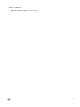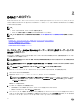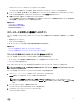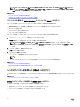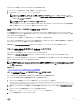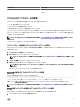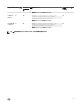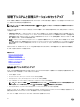Users Guide
ウェブインタフェースを使用して iDRAC にログインするには、次の手順を実行します。
1. Active Directory の有効なアカウントを使って管理ステーションにログインします。
2. ウェブブラウザに https://[FQDN address] を入力します。
メモ: デフォルトの HTTP ポート番号(ポート 443)が変更されている場合は、https://[FQDN address]:[port
number]
を入力します。ここで、[FQDN address] は iDRAC FQDN(iDRACdnsname.domain.name)であり、[port
number] は HTTPS ポート番号です。
メモ: FQDN の代わりに IP アドレスを使用すると、SSO に失敗します。
ユーザーが有効な Active Directory アカウントを使用してログインすると、iDRAC はオペレーティングシステムにキャッシュされた資格情報を
使用して、適切な
Microsoft Active Directory 権限でユーザーをログインします。
CMC ウェブインタフェースを使用した iDRAC SSO へのログイン
SSO 機能を使用することにより、CMC ウェブインタフェースから iDRAC ウェブインタフェースを起動できます。CMC ユーザーには、CMC から
iDRAC を起動ときの CMC ユーザー権限があります。そのユーザーは、ユーザーアカウントが CMC に存在していても iDRAC にはないという場合
でも、CMC から iDRAC を起動できます。
iDRAC ネットワーク LAN が無効(LAN を有効にする= No)の場合は、SSO を利用できません。
サーバーがシャーシから取り外されている、iDRAC IP アドレスが変更されている、または iDRAC ネットワーク接続に問題が発生している場合は、
CMC ウェブインタフェースの iDRAC 起動オプションがグレー表示になります。
詳細に関しては、dell.com/support/manuals にある『Chassis Management Controller ユーザーズガイド』を参照してください。
リモート RACADM を使用した iDRAC へのアクセス
RACADM ユーティリティを使用して、リモート RACADM で iDRAC にアクセスできます。
詳細に関しては、dell.com/idracmanuals にある『iDRAC RACADM コマンドラインインタフェースリファレンスガイド』を参照してください。
管理ステーションのデフォルトの証明書ストレージに iDRAC の SSL 証明書が保存されていない場合は、RACADM コマンドを実行するときに警
告メッセージが表示されます。ただし、コマンドは正常に実行されます。
メモ: iDRAC 証明書は、セキュアなセッションを確立するために iDRAC が RACADM クライアントに送信する証明書です。この証明書
は、
CA によって発行されるか、自己署名になります。いずれの場合でも、管理ステーションで CA または署名権限が認識されなけれ
ば、警告が表示されます。
関連するリンク
リモート RACADM を Linux 上で使用するための CA 証明書の検証
リモート RACADM を Linux 上で使用するための CA 証明書の検証
リモート RACADM コマンドを実行する前に、通信のセキュア化に使用される CA 証明書を検証します。
リモート RACADM を使用するために証明書を検証するには、次の手順を実行します。
1. DER フォーマットの証明書を PEM フォーマットに変換します(openssl コマンドラインツールを使用)。
openssl x509 -inform pem -in [yourdownloadedderformatcert.crt] –outform pem -out
[outcertfileinpemformat.pem] –text
2. 管理ステーションのデフォルトの CA 証明書バンドルの場所を確認します。たとえば、RHEL5 64-bit の場合は /etc/pki/tls/cert.pem で
す。
3. PEM フォーマットの CA 証明書を管理ステーションの CA 証明書に付加します。
たとえば、cat command: cat testcacert.pem >> cert.pem を使用します。
4. サーバー証明書を生成して iDRAC にアップロードします。
35